在Word文档中怎么制作表格呢?
用Word制作表格和编辑表格的方法,我们在使用Word编辑文档的时候,往往要插入表格,在Word中如何制作表格和编辑表格呢?下面小编就为大家详细介绍一下,来看看吧 用Word制作表格,虽然没有我们的Excle那样方便快捷,但是制作简单的表格如果我们熟悉后还是很容易的,今天我们就来看看在Word中如何制作表格吧。
步骤
1、制作表格时,我们首先需要看看我们模板是怎么样的,自己可以去分析一下。例如图中就是一个简单的表格,我们可以看做4列5行。
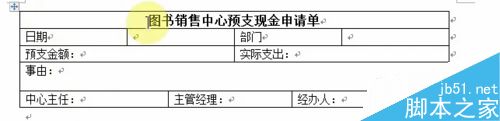
2、然后我们直接插入表格5v4,这样皆可以很容易的进行编辑了,具体的方法就是点击插入---表格---然后点击一下我们需要的表格。

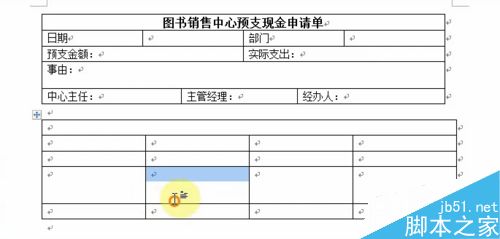
3、接下来就是合并我们的表格,点击表格在布局中有我们专门的应对工具,合并单元格,这里和我们的Excle差不多的,也很方便快捷,像这样的简单表格制作我们可以自己试着学习弄一下。
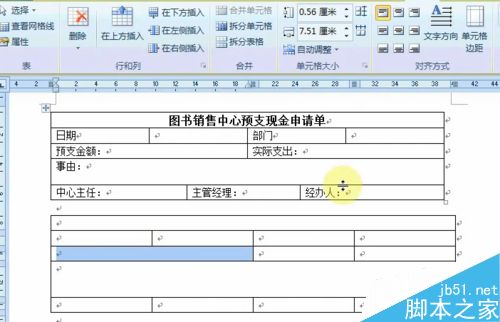
4、至于行宽,列宽没有Excle中那样标准了,我们直接拉一下就行,而且可以对表格进行整体放大,有需要的可以自己试试。
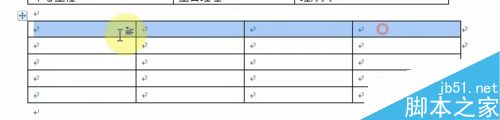
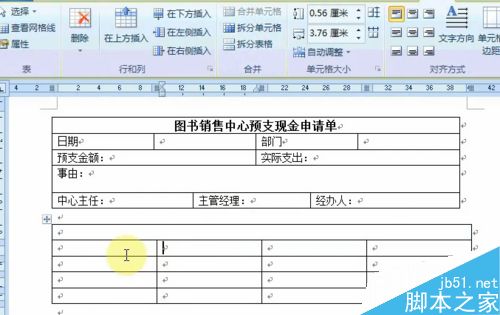
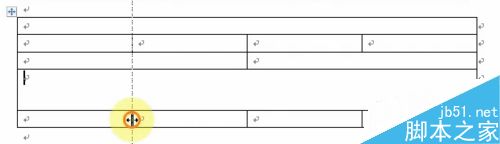
5、当然这个表格的制作很简单,但是可以解决我们很多大问题哦,有什么需求的,可以加个好友一起讨论一下哦。

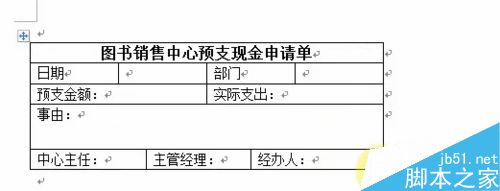
以上就是在Word文档中怎么制作表格方法介绍,操作很简单的,大家学会了吗?希望能对大家有所帮助!
您可能感兴趣的文章
- 06-27word程序打不开怎么办
- 06-27word2010怎么制作和打印桌签?
- 06-27Word2010怎样设置主题颜色
- 06-27word怎样设置超链接图解
- 06-27word怎样设置文本域背景底色
- 06-27word标题格式怎样设置关联列表
- 06-27word按姓氏笔画如何排序
- 06-27Word文档怎样横向打印?横向打印方法介绍
- 06-27word文档奇偶页码怎样设置
- 06-27word如何设置图片环绕样式


阅读排行
推荐教程
- 11-30正版office2021永久激活密钥
- 11-25怎么激活office2019最新版?office 2019激活秘钥+激活工具推荐
- 11-22office怎么免费永久激活 office产品密钥永久激活码
- 11-25office2010 产品密钥 永久密钥最新分享
- 11-22Office2016激活密钥专业增强版(神Key)Office2016永久激活密钥[202
- 11-30全新 Office 2013 激活密钥 Office 2013 激活工具推荐
- 11-25正版 office 产品密钥 office 密钥 office2019 永久激活
- 11-22office2020破解版(附永久密钥) 免费完整版
- 11-302023 全新 office 2010 标准版/专业版密钥
- 03-262024最新最新office365激活密钥激活码永久有效






